Stáhněte si a nainstalujte iPadOS 16.4 na svůj iPad nyní
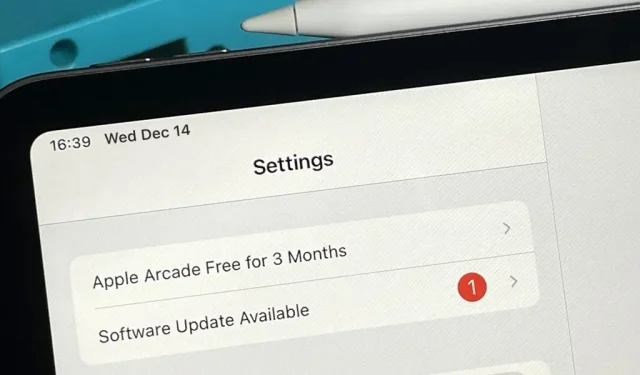
Nové funkce přicházejí na iPad s iPadOS 16.4 a budete si je moci všechny vyzkoušet dříve, než kdokoli jiný, pokud jste v pořádku se spuštěním beta softwaru na vašem zařízení.
Přestože Apple představil světu iPadOS 16 na WWDC 6. června 2022, oficiálně byl vydán až 24. října jako iPadOS 16.1 s aktualizacemi, jako jsou živé akce, úryvky textu, Scene Manager, iCloud Photo Sharing Library a oficiální aplikace byla vydána. počasí. Od té doby Apple vydal čtyři další aktualizace iPadOS 16 s novými funkcemi, jako jsou bezpečnostní klíče Apple Music Sing, Freeform a Apple ID.
Apple aktuálně pracuje na své páté aktualizaci, iPadOS 16.4, a první beta verze iPadOS 16.4 byla k dispozici ve čtvrtek 16. února. Brzy zveřejníme přehled funkcí pro iOS 16.4 a iPadOS 16.4. Mezitím si můžete stáhnout nejnovější beta verzi iPadOS 16 a být první, kdo vyzkouší všechny nové funkce svého iPadu.
Poznámka. Níže uvedené pokyny fungují také pro iOS 16.4 beta, ale úplné pokyny pro iPhone najdete v našem průvodci nastavením iOS 16.4.
Přejít na sekci:
- Historie vydání beta verze iPadOS 16
- Kompatibilní zařízení
- Záloha archivu
- Instalujte pomocí veřejného profilu OTA
- Nainstalujte pomocí profilu vývojáře OTA
- Nainstalujte pomocí IPSW Developer Recovery Image
Historie vydání beta verze iPadOS 16
- 16. února: První beta verze pro vývojáře iPadOS 16.4 (20E5212f)
- 13. února: Oficiální vydání iPadOS 16.3.1 (20D67)
- 23. ledna: Oficiální vydání iPadOS 16.3 (20D47)
- 18. ledna: Veřejné vydání iPadOS 16.3 (20D47).
- 18. ledna: Kandidát na vydání iPadOS 16.3 pro vývojáře (20D47)
- 11. ledna: iPadOS 16.3 Public Beta 2 (20D5035i)
- 10. ledna: iPadOS 16.3 Developer Beta 2 (20D5035i)
- 15. prosince: První veřejná beta verze iPadOS 16.3 (20D5024e)
- 14. prosince: První beta verze pro vývojáře iPadOS 16.3 (20D5024e)
- 13. prosince: Oficiální vydání iPadOS 16.2 (20C65)
- 7. prosince: Veřejné vydání iPadOS 16.2 (20C65).
- 7. prosince: Kandidát na vydání iPadOS 16.2 pro vývojáře (20C65)
- 2. prosince: iPadOS 16.2 Public Beta 4 (20C5058d)
- 1. prosince: iPadOS 16.2 Developer Beta 4 (20C5058d)
- 16. listopadu: Třetí veřejná beta verze iPadOS 16.2 (20C5049e)
- 15. listopadu: iPadOS 16.2 Developer Beta 3 (20C5049e)
- 9. listopadu: iPadOS 16.2 Public Beta 2 (20C5043e)
- 9. listopadu: Oficiální vydání iPadOS 16.1.1 (20B101)
- 8. listopadu: iPadOS 16.2 Developer Beta 2 (20C5043e)
- 27. října: První veřejná beta verze iPadOS 16.2 (20C5032e)
- 25. října: První beta verze pro vývojáře iPadOS 16.2 (20C5032e)
- 24. října: Oficiální vydání iPadOS 16.1 (20B82)
- 18. října: iPadOS 16.1 (20B79) Public Release Candidate
- 18. října: Kandidát na vydání iPadOS 16.1 pro vývojáře (20B79)
- 11. října: iPadOS 16.0 Public Beta 10 | 16.1 Public Beta 6 (20B5072b)
- 11. října: iPadOS 16.0 Developer Beta 12 | 16.1 Developer Beta 6 (20B5072b)
- 5. října: iPadOS 16.0 Public Beta 9 | 16.1 Public Beta 5 (20B5064c)
- 4. října: iPadOS 16.0 Developer Beta 11 | 16.1 Developer Beta 5 (20B5064c)
- 28. září: iPadOS 16.0 Public Beta 8 | 16.1 Public Beta 4 (20B5056e)
- 27. září: iPadOS 16.0 Developer Beta 10 | 16.1 Developer Beta 4 (20B5056e)
- 21. září: iPadOS 16.0 Public Beta 7 | 16.1 Public Beta 3 (20B5050f)
- 20. září: iPadOS 16.0 Developer Beta 9 | 16.1 Developer Beta 3 (20B5050f)
- 15. září: iPadOS 16.0 Public Beta 6 | 16.1 Veřejná beta 2 (20B5045d)
- 14. září: iPadOS 16.0 Developer Beta 8 | 16.1 Developer Beta 2 (20B5045d)
- 24. srpna: iPadOS 16.0 Public Beta 5 | 16.1 Veřejná beta 1 (20B5027f)
- 23. srpna: iPadOS 16.0 Developer Beta 7 | 16.1 Developer Beta 1 (20B5027f)
- 15. srpna: iPadOS 16.0 Public Beta 4 (20A5349b)
- 15. srpna: iPadOS 16.0 Developer Beta 6 (20A5349b)
- 9. srpna: iPadOS 16.0 Public Beta 3 (20A5339d)
- 8. srpna: iPadOS 16.0 Developer Beta 5 (20A5339d)
- 28. července: iPadOS 16.0 Public Beta 2 (20A5328h)
- 27. července: iPadOS 16.0 Developer Beta 4 (20A5328h)
- 11. července: iPadOS 16 Public Beta 1 (20A5312j)
- 6. července: iPadOS 16.0 Developer Beta 3 (20A5312g)
- 22. června: iPadOS 16.0 Developer Beta 2 (20A5303i)
- 6. června: První beta vývojářská verze iPadOS 16.0 (20A5283p)
Kompatibilní zařízení
Beta verze iPadOS 16.4 je k dispozici pro všechny následující modely iPadu. Apple ukončil podporu pro iPad mini 4 a iPad Air 2, takže tato zařízení nejsou podporována v žádné verzi iPadOS 16.
- iPad Air (5. generace)
- iPad Air (4. generace)
- iPad Air (3. generace)
- iPad mini (6. generace)
- iPad mini (5. generace)
- iPad (10. generace)
- iPad (9. generace)
- iPad (8. generace)
- iPad (7. generace)
- iPad (6. generace)
- iPad (5. generace)
- iPad Pro 11palcový (4. generace)
- iPad Pro 11palcový (3. generace)
- iPad Pro 11palcový (2. generace)
- iPad Pro 11palcový (1. generace)
- iPad Pro 12,9″ (6. generace)
- iPad Pro 12,9″ (5. generace)
- iPad Pro 12,9″ (4. generace)
- iPad Pro 12,9″ (3. generace)
- iPad Pro 12,9″ (2. generace)
- iPad Pro 12,9″ (1. generace)
- iPad Pro 10,5 palce
- iPad Pro 9,7 palce
Archivujte zálohu iPadOS
Beta verze iPadOS 16.4 je pro vás pravděpodobně dostatečně stabilní, pokud je to váš primární iPad a ne sekundární, se kterým si můžete hrát. Pokud chcete přejít na nižší verzi, budete k okamžitému přechodu na nižší verzi potřebovat archivovanou zálohu iPadOS 16.3 nebo iPadOS 16.3.1 (oba jsou stále podepsané), ale zálohovat můžete pouze před instalací iPadOS 16.4.
Bez archivované zálohy můžete počkat, až Apple vydá další stabilní aktualizace iPadOS 16. Pokud je vydán, smažte softwarový profil iPadOS 16 Beta na svém iPadu a poté přejděte do Nastavení -> Obecné -> Aktualizace softwaru a aktualizujte svůj iPad na nejnovější iPadOS 16 jako obvykle.
Metoda 1: Instalace pomocí veřejného profilu OTA
Beta verze iPadOS 16 byla zveřejněna 35 dní po první beta verzi pro vývojáře, ale další veřejné beta verze byly vydány o jeden až dva dny později než jejich vývojářské protějšky. Očekáváme, že veřejná beta verze iPadOS 16.4 nebude jiná. Po jeho vydání budete moci pomocí těchto pokynů aktualizovat svůj iPad na nejnovější veřejnou beta verzi iPadOS 16.4.
Veřejná beta verze Apple iPadOS 16.4 ještě nebyla vydána.
- Odinstalujte veřejnou beta verzi iPadOS 15, pokud je na vašem iPadu nainstalována. Přejděte do Nastavení -> Obecné -> Správa VPN a zařízení -> Softwarový profil iPadOS 15 Beta -> Smazat profil, zadejte heslo a potvrďte kliknutím na Smazat.
- Navštivte beta.apple.com v prohlížeči na vašem iPadu.
- Pokud ještě nejste přihlášeni, přihlaste se pomocí svých přihlašovacích údajů Apple ID, zadejte kód 2FA z jiného zařízení a „důvěřujte“ prohlížeči, pokud se vás zeptá.
- Přečtěte si a „přijměte“ smlouvu o beta softwaru společnosti Apple, pokud ji vidíte.
- Klepněte na odkaz „Zaregistrovat zařízení iPadOS“. Navštivte také stránku beta.apple.com/profile .
- Klepněte na odkaz Stáhnout profil.
- Kliknutím na „Povolit“ ve vyskakovacím okně zobrazíte konfigurační profil a poté na „Zavřít“ po dokončení stahování.
- „Přejděte do Nastavení -> Obecné -> Správa VPN a zařízení -> Softwarový profil iPadOS 16 Beta.“ Případně klepněte na odkaz Profil načten na hlavní stránce aplikace Nastavení.
- Vyberte Instalovat, zadejte přístupový kód iPadu a přečtěte si formulář souhlasu.
- V seznamu akcí klikněte na „Instalovat“ a poté znovu na „Instalovat“.
- Pokud budete vyzváni, klepněte na tlačítko Restartovat. Jinak pokračujte.
- Připojte svůj iPad ke zdroji napájení a ujistěte se, že jste připojeni k síti Wi-Fi.
- Přejděte na „Nastavení“-> „Obecné“-> „Aktualizace softwaru“.
- Vyberte „Stáhnout a nainstalovat“, pokud se software ještě nestahuje.
- V případě potřeby zadejte své heslo.
- Klikněte na „Souhlasím“ ve smluvních podmínkách, pokud se zobrazí.
- Dokončete instalaci beta verze iPadOS 16 stejně jako jakoukoli jinou aktualizaci iPadOS.
Metoda 2: Instalace pomocí profilu vývojáře OTA
Nejjednodušší způsob, jak nainstalovat betaverzi iPadOS 16.4 na iPad, je prostřednictvím konfiguračního profilu na webu vývojáře společnosti Apple. Pokud jste to ještě nikdy neudělali, postupujte podle pokynů níže. Pro přístup ke konfiguračnímu profilu budete potřebovat účet vývojáře. Po dokončení procesu budou všechny budoucí beta aktualizace iPadOS 16.4 odeslány vzduchem (OTA) prostřednictvím obrazovky Aktualizace softwaru v Nastavení.
Apple iPadOS 16.4 Developer Beta 1 byla vydána 16. února 2023.
- Navštivte developer.apple.com/download v prohlížeči na iPadu.
- Pokud ještě nejste přihlášeni, přihlaste se pomocí svých přihlašovacích údajů Apple ID, zadejte kód 2FA z jiného zařízení a „důvěřujte“ prohlížeči, pokud se vás zeptá.
- Vyberte „Instalovat profil“ v části iPadOS 16 Beta. Případně klikněte na odkaz „Instalovat profil“ .
- Po zobrazení výzvy klikněte na „Povolit“ a po načtení konfiguračního profilu na „Zavřít“.
- Přejděte do Nastavení -> Obecné -> Správa VPN a zařízení -> Softwarový profil iPadOS 16 Beta. Případně klepněte na odkaz Profil načten na hlavní stránce aplikace Nastavení.
- Vyberte Instalovat, zadejte přístupový kód iPadu a přečtěte si formulář souhlasu.
- V seznamu akcí klikněte na „Instalovat“ a poté znovu na „Instalovat“.
- Pokud budete vyzváni, klepněte na tlačítko Restartovat. Jinak pokračujte.
- Připojte svůj iPad ke zdroji napájení a ujistěte se, že jste připojeni k síti Wi-Fi.
- Přejděte na „Nastavení“-> „Obecné“-> „Aktualizace softwaru“. Případně klepněte na odkaz iPadOS 16 Developer Beta Now Available na hlavní stránce aplikace Nastavení.
- Vyberte „Stáhnout a nainstalovat“, pokud se software ještě nestahuje.
- V případě potřeby zadejte své heslo.
- Klikněte na „Souhlasím“ ve smluvních podmínkách, pokud se zobrazí.
- Dokončete instalaci beta verze iPadOS 16 stejně jako jakoukoli jinou aktualizaci iPadOS.
Metoda 3: Nainstalujte pomocí bitové kopie pro obnovu vývojáře IPSW
Konfigurační profil je nejjednodušší způsob, jak nainstalovat iPadOS 16.4 beta, ale můžete také použít obraz pro obnovení, pokud chcete začít znovu. Pokud jste to ještě nikdy neudělali, postupujte podle pokynů níže. Pro přístup k IPSW pro váš model iPadu budete potřebovat vývojářský účet.
Apple iPadOS 16.4 Developer Beta 1 byla vydána 16. února 2023. Tyto pokyny budou fungovat na macOS Catalina (10.15), Big Sur (11), Monterey (12) nebo Ventura (13).
- V prohlížeči na počítači Mac navštivte stránku developer.apple.com/download .
- Pokud ještě nejste přihlášeni, přihlaste se pomocí svých přihlašovacích údajů Apple ID, zadejte kód 2FA z jiného zařízení a „důvěřujte“ prohlížeči, pokud se vás zeptá.
- Vyberte „Zobrazit vše“ v části iPadOS 16 beta.
- Stáhněte si soubor IPSW pro váš model iPadu. (Odkazy jsou pro vaše pohodlí uvedeny po těchto pokynech.)
- Otevřete Finder.
- Připojte svůj iPad k Macu pomocí kabelu Lightning to USB nebo Lightning to USB-C .
- Pokud se na iPadu zobrazí oznámení „Odemkněte iPad pro použití příslušenství“, odemkněte iPad pomocí Face ID, Touch ID nebo hesla a pokračujte.
- Pokud se na vašem iPadu zobrazí výzva, klikněte na „Důvěřovat tomuto počítači“ a postupujte podle pokynů na obrazovce. Počítači můžete později vždy nedůvěřovat.
- Na postranním panelu vyberte název svého iPadu.
- Podržte klávesu Option a klikněte na Check for Updates na panelu Souhrn.
- Vyberte bitovou kopii pro obnovení IPSW, kterou jste si stáhli do Macu, a klikněte na Otevřít.
- Pokud budete vyzváni, klikněte na Aktualizovat, aby váš Mac mohl kontaktovat Apple za účelem kontroly a instalace iPadOS 16 beta.
- Možná budete muset během nastavování zadat přístupový kód iPadu.
- Jakmile Finder dokončí instalaci bitové kopie, váš iPad se restartuje.
- Postupujte podle pokynů na vašem iPadu a aktivujte a nastavte iPadOS 16 beta.
Odkazy ke stažení IPSW
Nezapomeňte si stáhnout odkaz spojený s vaším konkrétním modelem iPadu. Toto jsou oficiální odkazy společnosti Apple na obrazy obnovy iPadOS 16.3 Developer Beta 1 (20E5212f). Tyto odkazy můžete použít, pokud nejste vývojář, ale doporučujeme vám použít veřejnou beta verzi (viz Metoda 1 výše), protože tyto verze jsou optimalizovány pro vývojáře.



Napsat komentář